Algumas dicas para adicionar a nova Central de Controle e modificar o visual do seu Android.
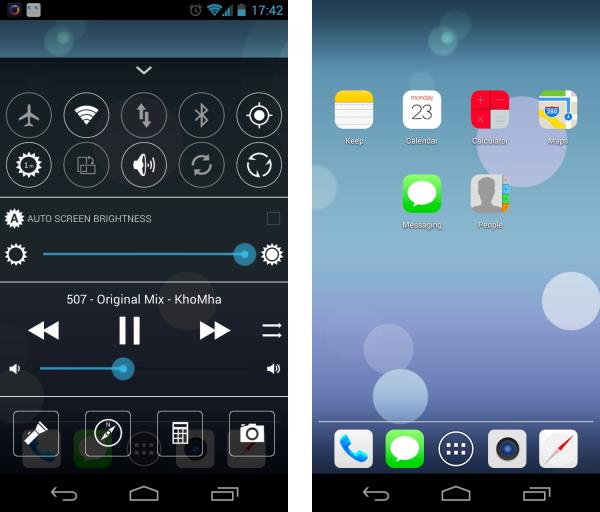
Odiado por muitos, mas idolatrado por outros, o novíssimo iOS 7 tem um visual bem diferente do que era visto na versão prévia do sistema.
O software da Apple abusa de animações, cores bem chamativas, uma nova tela de bloqueio e outros detalhes. Ele definitivamente parece outro sistema, o que chamou a atenção até mesmo de usuários do Android.
A grande vantagem do sistema da Google é justamente poder abusar de programas que garantem a completa remodelagem do visual. Hoje, vamos mostrar como é possível, com o uso de alguns aplicativos, deixar o Android bem parecido com iOS 7.
Instalando a Central de Controle
Bom, antes de mexer no visual propriamente dito, vamos começar com a adição da tão falada Central de Controle. A novidade garante que você tenha atalhos fáceis para ativar os principais recursos do seu smartphone. Basicamente, essa etapa do tutorial é resolvida com a simples instalação do Easy Controller-Control Center.
Depois de instalar, pode abrir o programa com o simples deslizar na borda inferior do seu aparelho. No caso de smartphones com botões de função “virtuais” (como o Nexus 4 e outros), consegue abrir o app apenas puxando o dedo acima dessa área. Nem todos os recursos funcionam perfeitamente em todos os telemóveis, portanto, deve testar cada um.
Na parte de baixo da tela do Easy Controller-Control Center, há atalhos para ativar o programa de mapas, a calculadora e a câmera. Em alguns casos, o aplicativo pode solicitar que indique qual software deve ser aberto em cada ocasião.
Personalizando o visual
Tema simples e gratuito
Há diversas maneiras de modificar o tema do seu Android para deixá-lo com a cara do iOS 7. Nesteartigo, vamos ensinar duas formas rápidas e satisfatórias. A primeira delas necessita dos seguintes programas:
- Android 3.0 ou superior
- Solo Launcher FREE
- iOS 7 Theme FREE
Faça isto:
- Instale os dois programas;
- Abra o Solo Launcher FREE;
- No menu de apps, clique no ícone de opções (no canto superior direito) e escolha “Solo Settings” (Configurações do Solo);
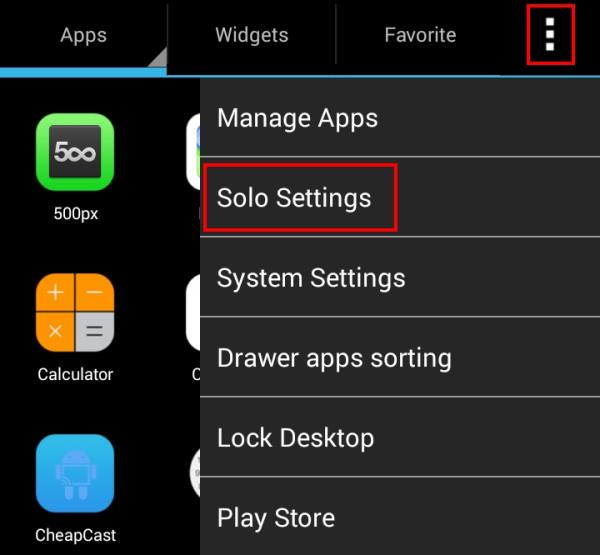
- Agora, selecione o item “Appearance” (Aparência);
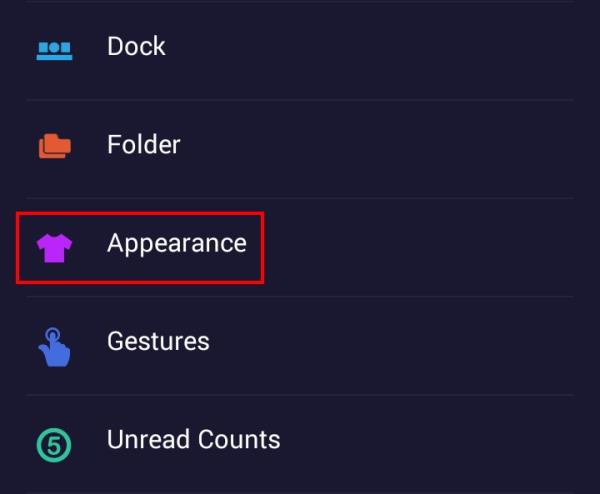
- Clique em “Solo Theme” (Temas do Solo);
- Role a tela até encontrar a opção “iOS 7 Theme”;
- Marque todos os itens para ter o visual completamente modificado;
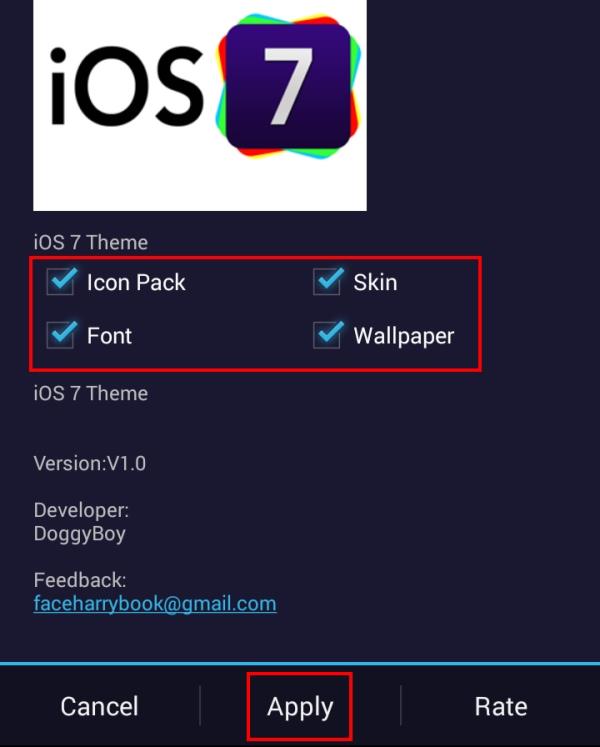
- Por fim, clique em “Apply” (Aplicar).
Agora, basta desfrutar do seu novo Android com cara de iOS 7. Vale notar que este tema não modifica a tela de bloqueio e somente altera alguns ícones de sistema. De qualquer forma, o visual fica muito bonito.
Design completo e pago
A segunda opção para transformar a aparência do seu aparelho é optar por um app pago. Veja quais os requisitos para fazer este passo a passo:
- Android 4.0 ou superior
- iOS 7 Theme HD Concept 8 in 1
- NOVA Launcher
- GO Locker
Faça isto:
- Instale os três programas;
- Abra o item “iOS 7 Concept” na tela de apps;
- Clique em “Apply Theme” (Aplicar Tema);
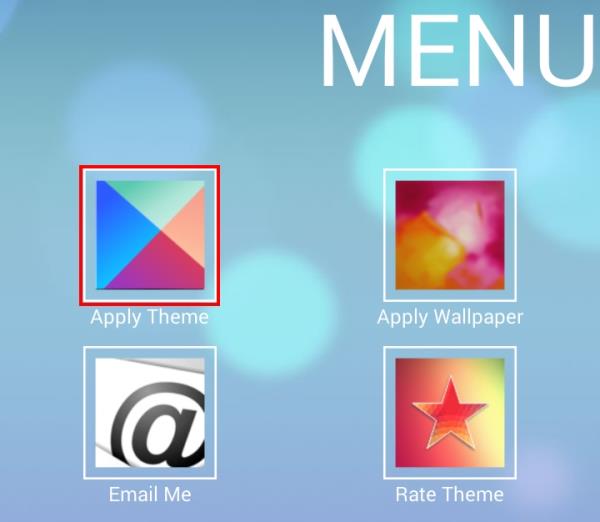
- Escolha o programa “NOVA Launcher”;
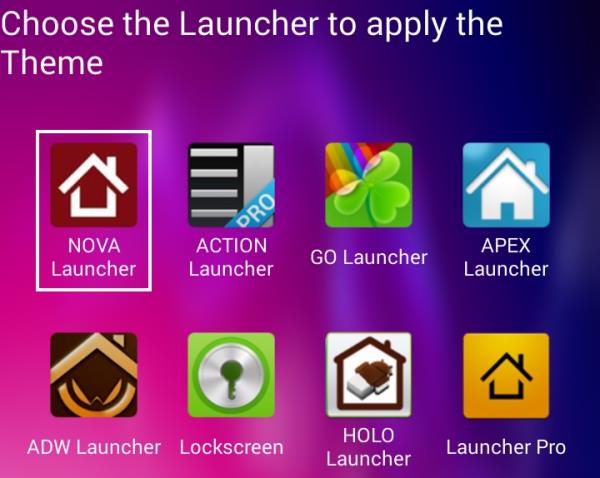
- Pressione o botão “OK”;
- Pronto. O visual da área de trabalho está modificado.
- Agora, entre no app “GO Locker”;
- Acesse a aba “Installed” (Instalados);
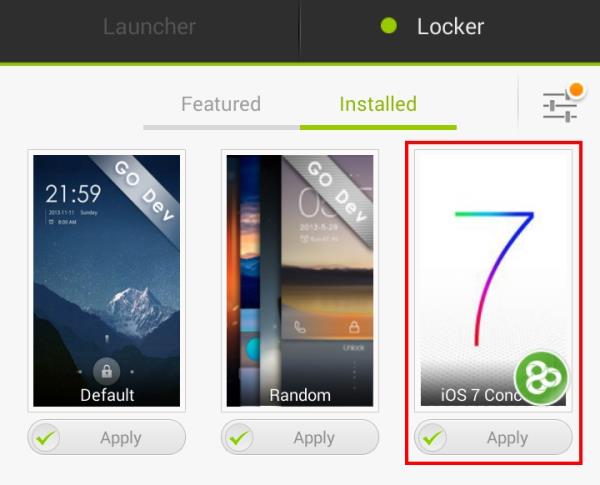
- Clique em “iOS 7 Concept”;
- Aperte o botão “Apply” (Aplicar).
Fácil, não? Agora pode configurar as animações do GO Locker e outras opções no NOVA Launcher para deixar o visual ainda mais parecido com o do iOS 7. Em nossas comparações, pudemos perceber que nem todos os ícones desse tema são idênticos aos do sistema da Apple. De qualquer forma, é um dos temas mais parecidos.
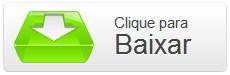
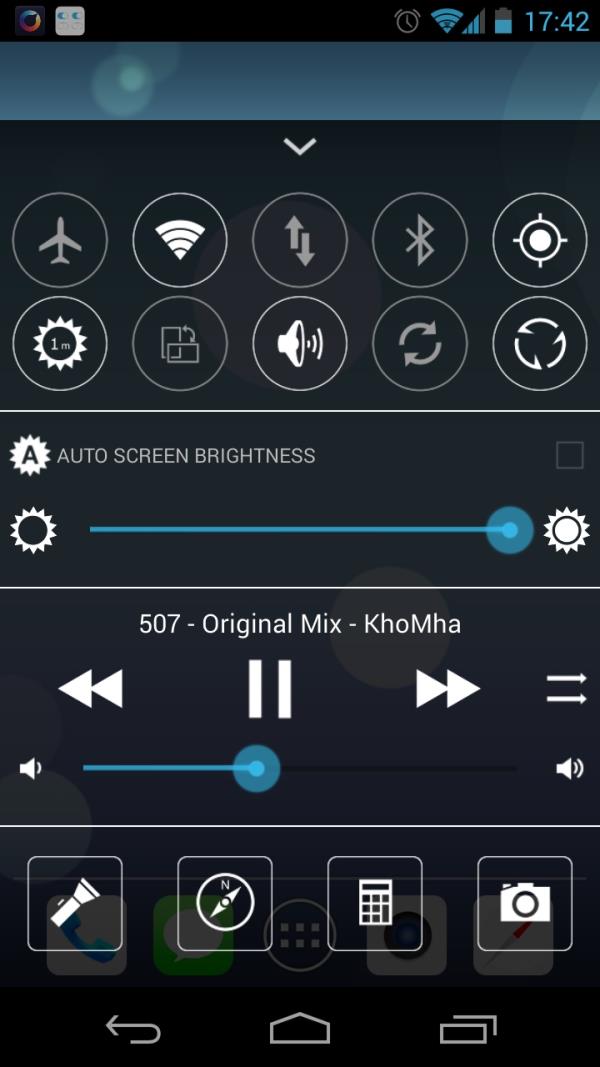
Sem comentários:
Enviar um comentário